Создайте новый Фрагмент.
1. Начните с выполнения чертежа верхней пластины.
Создайте окружность радиусом 14 мм, при этом в Строке параметров объекта укажите «С осями». Появится окружность вместе с осевыми линиями.
Затем создайте окружность с диаметром 13 мм и центром в точке пересечения центровых линий (рис. 12).
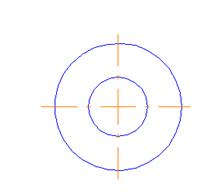 |
Рис.12 Создание окружностей
Удлините горизонтальную центровую линию, для чего укажите на нее 1 раз  и перетащите левую черную метку на нужное расстояние (рис.13).
и перетащите левую черную метку на нужное расстояние (рис.13).
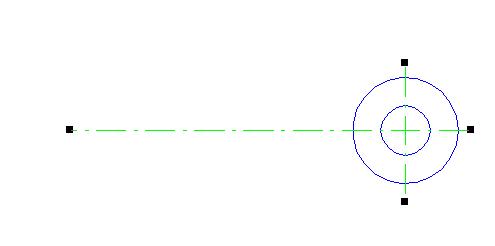 |
Рис.13 Удлиннение осевой линии
На Инструментальной панели геометрии выберите команду Дуга по центру и радиусу.
Э та команда находится на панели расширенных команд, которая открывается следующим образом: найдите кнопку Дуга, нажмите и долго удерживайте на ней  . При этом появляется панель расширенных команд, которая позволяет выбрать нужный метод создания дуги.
. При этом появляется панель расширенных команд, которая позволяет выбрать нужный метод создания дуги.
Укажите центр дуги в точке пересечения центровых линий, а в строке параметров дуги укажите радиус 81мм, тип линии – осевая. Теперь осталось указать примерное положение начала и конца дуги (рис.14).
Примечание: во время выполнения той или иной команды в Строке подсказки появляются указания системы, позволяющие правильно выполнить операцию.
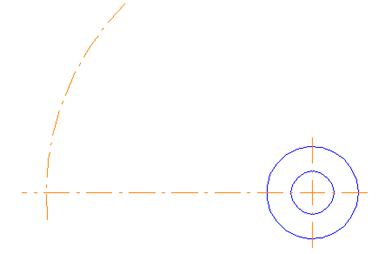 |
Рис.14 Построение дуги R=81 мм
Создайте окружность диаметром 10 мм с центром в точке пересечения дуги и горизонтальной линии (отключите при построении окружности команду «С осями»).
Для создания четырех окружностей D=10мм используем команду Копия по окружности.
Для этого выделите созданную окружность D=10мм.
Откройте Инструментальную панель Редактирование и выберите команду «копия по окружности» на панели расширенных команд  .
.
Настройте параметры копирования по окружности в Строке параметров (число копий – 4 шт., режим – с заданным шагом, шаг – 15, направление – по час. стрелке).
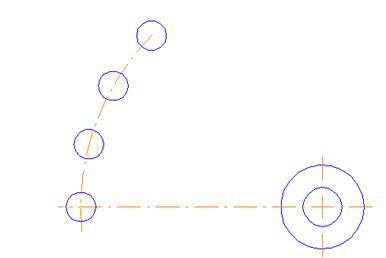 |
Укажите центр копирования (в центре окружности D=13мм) и нажмите кнопку Создать объект на Панели специального управления (рис.15).
Рис.15 Применение команды Копия по окружности
Создайте оставшиеся окружности радиусом 14 мм.
Для построения сопряжений используйте команду Скругление на Инструментальной панели Геометрии. Не забудьте указать радиусы скругления (81 мм и 95 мм) (рис.16).
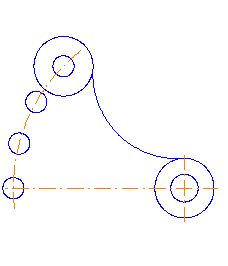
Рис.16 Создание скругления R=81 мм
Для того чтобы обрезать ненужные части объектов выберите команду Усечь кривую  на Инструментальной панели Редактирование. Затем укажите на те части линий, которые нужно удалить (выбранные линии подсвечиваются красным цветом) и нажмите
на Инструментальной панели Редактирование. Затем укажите на те части линий, которые нужно удалить (выбранные линии подсвечиваются красным цветом) и нажмите  .
.
2. После того, как контур детали полностью построен, можно приступать к простановке размеров.
Установите радиальные и диаметральные размеры, выбрав соответствующие команды на Инструментальной панели Размеры.
Для простановки размеров на полке откройте вкладку Параметры в Строке параметров размера и выберите Размещение текста на полке влево (вправо).
Для изменения или добавления размерной надписи размера откройте окно Текст в Строке параметров размера и заполните ячейку Текст до или Текст под размерной линией.
3. Для установки линии выноски (s5) используйте команду Линия-выноска  на Инструментальной панели Обозначения
на Инструментальной панели Обозначения  . Заполните окно Текст и во вкладке Параметры измените вид стрелки на Точку.
. Заполните окно Текст и во вкладке Параметры измените вид стрелки на Точку.
Укажите точку, куда указывает линия-выноска, и точку положения полки. Затем подтвердите команду при помощи кнопки Создать объект.
4. Создание второй пластины.
Используйте здесь те же приемы (скругление, копия по окружности и т.д.) как и для первой пластины.
Для простановки размера R=104 мм в Строке параметров размера выберите команду Радиальный размер не из центра окружности.
5. Сохраните чертеж.
Лабораторная работа №3. Создание чертежа детали
Длительность работы: 2 часа.
Цель работы: изучить способ создания чертежа с основными элементами оформления; создание штриховки; установка обозначений (допуски формы, шероховатости).
Задание: выполнить чертеж детали Шарнир (рис.17).
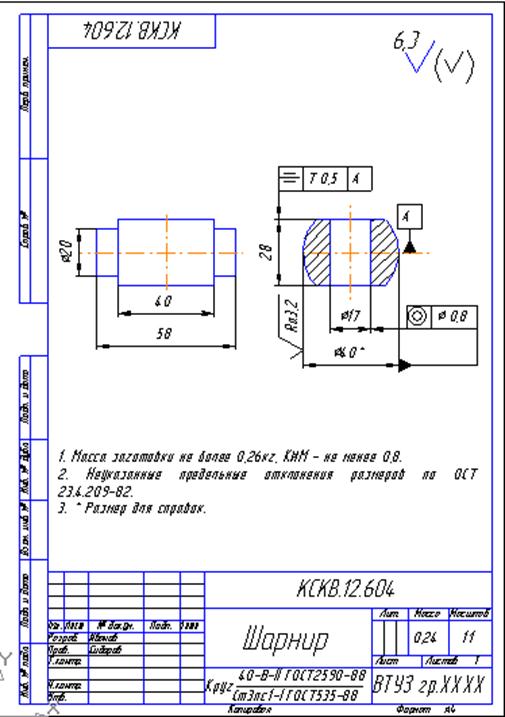 |
Рис.17 Чертеж детали Шарнир
План выполнения работы
1. Создайте новый документ. Выберите тип создаваемого документа «Чертеж».
2. Нарисуйте два вида детали, используя уже полученные навыки.
3. Проставьте линейные размеры.
Для установки знака диаметра перед числовым значением размера откройте окно Текст в Строке параметров размера и установите требуемый знак.
4. Для обозначения шероховатости поверхности Ra3,2 откройте Инструментальную панель Обозначения и выберите команду Шероховатость.
В Строке параметров введите текст (Ra3,2) и укажите вид знака (без указания вида обработки).
Укажите на выносную размерную линию, на которой знак должен находиться.
5. Для создания допусков формы откройте Инструментальную панель Обозначения  и выберите команду Допуск формы
и выберите команду Допуск формы  .
.
В строке параметров выберите команду Таблица и заполните ее ячейки в соответствии с чертежом (рис.18).
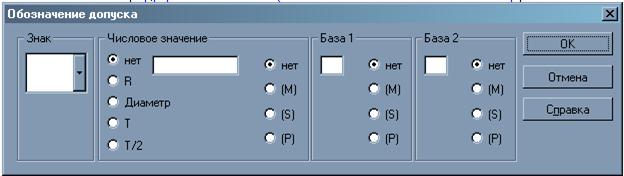
Рис.18 Окно заполнения таблицы допуска формы
6. Для создания базы откройте Инструментальную панель Обозначения и выберите команду База. Затем укажите на осевую линию, на которой будет установлен знак.
7. Введите элементы оформления чертежа.
К элементам оформления чертежа относятся: технические требования, знак неуказанной шероховатости, основная надпись и др.
7.1. Для создания технических требований выберите команду меню Вставка – Технические требования – Ввод. После этого откроется отдельное окно для ввода текста технических требований.
Введите текст технических требований.
Для сохранения текста выберите команду меню Файл – Сохранить в чертеж. При этом введенный вами текст сохраняется в окно документа.
Теперь откройте окно чертежа и убедитесь в наличии в нем технических требований.
Если текст расположен слева от рамки чертежа, следует переместить его на поле чертежа над основной надписью. Для этого выберите команду меню Вставка – Технические требования – Размещение и переместите текст требований при помощи мыши.
7.2. Для создания знака шероховатости неуказанных поверхностей выберите команду меню Вставка – Неуказанная шероховатость – Ввод.
В появившемся диалоговом окне введите все требуемые параметры шероховатости. Нажмите ОК.
7.3. Для заполнения основной надписи укажите на таблицу надписи 2 раза  .
.
Заполните соответствующие ячейки.
Для сохранения изменений нажмите клавишу Создать объект на Панели специального управления.
8. Сохраните чертеж.
Лабораторная работа №4. Создание видов
с различными масштабами
Длительность работы: 2 часа.
Цель: изучить метод создания чертежей деталей с различными масштабами; закрепить навык оформления чертежей.
Задание: выполнить чертеж детали (рис.19).
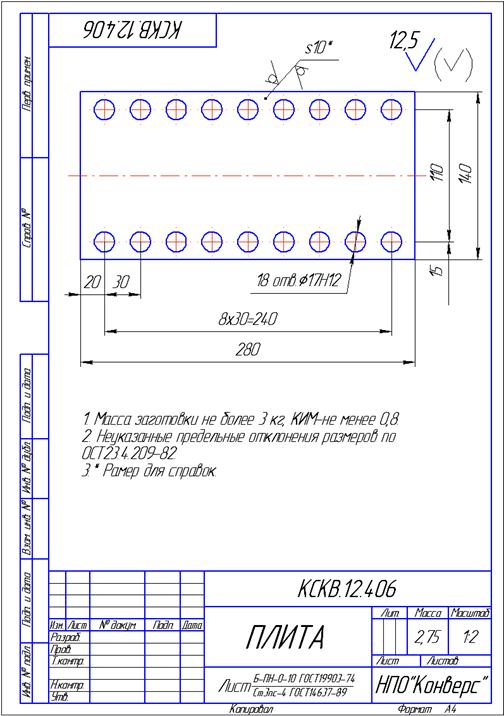
Рис.19 Чертеж плиты
 2015-03-27
2015-03-27 668
668








